Mục và khối
Chủ đề sử dụng các mục để tạo bố cục lý tưởng. Hầu hết các mục đều bao gồm các khối, mỗi khối có một chức năng cụ thể, ví dụ như đầu trang, văn bản, ảnh đơn, ảnh ghép hoặc liên kết. Việc sử dụng mục và khối trong mẫu sẽ giúp bạn sắp xếp nội dung của cửa hàng linh hoạt hơn, có thể kiểm soát giao diện của cửa hàng trực tuyến mà không cần chỉnh sửa mã. Mỗi mẫu có thể chứa tối đa 25 mục.
Mỗi mục sẽ có các khối cụ thể mà bạn có thể thêm vào mục đó. Bạn có thể thêm tối đa 50 khối vào mỗi mục. Mục và khối sẵn có sẽ tùy thuộc vào chủ đề của bạn. Để biết thêm thông tin về những tùy chọn mà bạn có, hãy tham khảo tài liệu về chủ đề.
Một số mục có giới hạn số lượng khối bạn có thể thêm hoặc giới hạn số lượng khối của một loại nào đó. Ví dụ: Mục Hình ảnh có chữ chỉ có thể hiển thị các khối do nhà thiết kế chủ đề chỉ định cho chủ đề của bạn. Trong chủ đề miễn phí tên Dawn của Shopify, bạn chỉ có thể thêm một trong các khối sau:
- tiêu đề
- đoạn
- nút
Bạn có thể tùy chỉnh mục thêm bằng cách chỉnh sửa phần Cài đặt để thêm hình ảnh, chọn tùy chọn căn chỉnh, kích cỡ, màu nền và nội dung xuất hiện đầu tiên khi khách hàng truy cập cửa hàng trực tuyến của bạn.
Nếu các mục bạn thêm vào bố cục cửa hàng không có cài đặt hoặc tùy chọn bạn cần, bạn có thể chỉnh sửa mã chủ đề hoặc liên hệ với nhà phát triển chủ đề để được hỗ trợ.
Trên trang này
Tùy chỉnh mẫu chủ đề bằng mục và khối
Khi bạn mở trình biên tập chủ đề, trang chủ của cửa hàng sẽ tải theo mặc định. Bạn có thể sử dụng menu thả xuống để chọn mẫu khác hoặc sử dụng thanh tìm kiếm trong menu thả xuống mẫu để tìm kiếm loại trang cụ thể. Khi bạn chọn một mẫu, mẫu đó sẽ được tải vào trình biên tập chủ đề và bạn có thể xem trước mọi thay đổi mà mình thực hiện trong trình biên tập.
Thêm mục
Thêm mục mới vào bất kỳ trang nào trong cửa hàng trực tuyến.
Các bước thực hiện:
- Trên trang quản trị Shopify, vào mục Cửa hàng trực tuyến > Chủ đề.
- Tìm chủ đề bạn muốn chỉnh sửa và nhấp vào Customize (Tùy chỉnh).
- Chọn mẫu trong menu thả xuống.
- Nhấp vào + Thêm mục rồi chọn một mục mới trong danh sách hoặc sử dụng thanh Tìm kiếm để tìm kiếm một cụm từ cụ thể.
- Nhấp vào mục mới để chỉnh sửa các khối trong mục.
- Không bắt buộc: Nhấp và kéo biểu tượng
⋮⋮bên cạnh mục để sắp xếp lại các mục trên trang. - Nhấp vào Save (Lưu).
- Trong ứng dụng Shopify, chạm vào nút ….
- Trong phần Sales channels (Kênh bán hàng), nhấn vào Cửa hàng trực tuyến.
- Chạm vào Quản lý tất cả chủ đề.
- Tìm chủ đề bạn muốn chỉnh sửa và chạm vào Customize (Tùy chỉnh).
- Chạm vào Edit (Chỉnh sửa).
- Chọn mẫu trong menu thả xuống.
- Nhấp vào + Thêm mục rồi chọn một mục mới trong danh sách hoặc sử dụng thanh Tìm kiếm để tìm kiếm một cụm từ cụ thể.
- Nhấp vào mục mới để chỉnh sửa các khối trong mục.
- Không bắt buộc: Nhấp và kéo biểu tượng
⋮⋮bên cạnh mục để sắp xếp lại các mục trên trang. - Nhấp vào Save (Lưu).
- Trong ứng dụng Shopify, chạm vào nút ….
- Trong phần Sales channels (Kênh bán hàng), nhấn vào Cửa hàng trực tuyến.
- Chạm vào Quản lý tất cả chủ đề.
- Tìm chủ đề bạn muốn chỉnh sửa và chạm vào Customize (Tùy chỉnh).
- Chạm vào Edit (Chỉnh sửa).
- Chọn mẫu trong menu thả xuống.
- Nhấp vào + Thêm mục rồi chọn một mục mới trong danh sách hoặc sử dụng thanh Tìm kiếm để tìm kiếm một cụm từ cụ thể.
- Nhấp vào mục mới để chỉnh sửa các khối trong mục.
- Không bắt buộc: Nhấp và kéo biểu tượng
⋮⋮bên cạnh mục để sắp xếp lại các mục trên trang. - Nhấp vào Save (Lưu).
Chỉnh sửa mục
- Trên trang quản trị Shopify, vào mục Cửa hàng trực tuyến > Chủ đề.
- Tìm chủ đề bạn muốn chỉnh sửa và nhấp vào Customize (Tùy chỉnh).
- Trong menu thả xuống, chọn mẫu chứa mục bạn muốn chỉnh sửa.
- Nhấp vào mục để tải nội dung vào cửa sổ xem trước và truy cập vào các tùy chọn sẵn có của bạn.
- Không bắt buộc: Nhấp vào từng khối để chỉnh sửa các khối trong mục.
- Nhấp vào Save (Lưu).
- Trong ứng dụng Shopify, chạm vào nút ….
- Trong phần Sales channels (Kênh bán hàng), nhấn vào Cửa hàng trực tuyến.
- Chạm vào Quản lý tất cả chủ đề.
- Tìm chủ đề bạn muốn chỉnh sửa và chạm vào Customize (Tùy chỉnh).
- Chạm vào Edit (Chỉnh sửa).
- Trong menu thả xuống, chọn mẫu chứa mục bạn muốn chỉnh sửa.
- Nhấp vào mục để tải nội dung vào cửa sổ xem trước và truy cập vào các tùy chọn sẵn có của bạn.
- Không bắt buộc: Nhấp vào từng khối để chỉnh sửa các khối trong mục.
- Nhấp vào Save (Lưu).
- Trong ứng dụng Shopify, chạm vào nút ….
- Trong phần Sales channels (Kênh bán hàng), nhấn vào Cửa hàng trực tuyến.
- Chạm vào Quản lý tất cả chủ đề.
- Tìm chủ đề bạn muốn chỉnh sửa và chạm vào Customize (Tùy chỉnh).
- Chạm vào Edit (Chỉnh sửa).
- Trong menu thả xuống, chọn mẫu chứa mục bạn muốn chỉnh sửa.
- Nhấp vào mục để tải nội dung vào cửa sổ xem trước và truy cập vào các tùy chọn sẵn có của bạn.
- Không bắt buộc: Nhấp vào từng khối để chỉnh sửa các khối trong mục.
- Nhấp vào Save (Lưu).
Nhân bản mục hoặc khối
- Trên trang quản trị Shopify, vào mục Cửa hàng trực tuyến > Chủ đề.
- Tìm chủ đề bạn muốn chỉnh sửa và nhấp vào Customize (Tùy chỉnh).
- Trong menu thả xuống, chọn mẫu có chứa mục hoặc khối bạn muốn sao chép.
- Nhấp vào mục hoặc khối bạn muốn sao chép.
- Nhấp vào nút
...bên cạnh tên mục trong thanh bên rồi nhấp vào Sao chép. - Nhấp vào Save (Lưu).
- Trong ứng dụng Shopify, chạm vào nút ….
- Trong phần Sales channels (Kênh bán hàng), nhấn vào Cửa hàng trực tuyến.
- Chạm vào Quản lý tất cả chủ đề.
- Tìm chủ đề bạn muốn chỉnh sửa và chạm vào Customize (Tùy chỉnh).
- Chạm vào Edit (Chỉnh sửa).
- Trong menu thả xuống, chọn mẫu có chứa mục hoặc khối bạn muốn sao chép.
- Nhấp vào mục hoặc khối bạn muốn sao chép.
- Nhấp vào nút
...bên cạnh tên mục trong thanh bên rồi nhấp vào Sao chép. - Nhấp vào Save (Lưu).
- Trong ứng dụng Shopify, chạm vào nút ….
- Trong phần Sales channels (Kênh bán hàng), nhấn vào Cửa hàng trực tuyến.
- Chạm vào Quản lý tất cả chủ đề.
- Tìm chủ đề bạn muốn chỉnh sửa và chạm vào Customize (Tùy chỉnh).
- Chạm vào Edit (Chỉnh sửa).
- Trong menu thả xuống, chọn mẫu có chứa mục hoặc khối bạn muốn sao chép.
- Nhấp vào mục hoặc khối bạn muốn sao chép.
- Nhấp vào nút
...bên cạnh tên mục trong thanh bên rồi nhấp vào Sao chép. - Nhấp vào Save (Lưu).
Xóa mục hoặc khối
- Trên trang quản trị Shopify, vào mục Cửa hàng trực tuyến > Chủ đề.
- Tìm chủ đề bạn muốn chỉnh sửa và nhấp vào Customize (Tùy chỉnh).
- Trong menu thả xuống, chọn mẫu chứa mục bạn muốn chỉnh sửa.
- Nhấp vào mục để tải nội dung vào cửa sổ xem trước và truy cập vào các tùy chọn sẵn có của bạn.
- Nhấp vào biểu tượng con mắt để ẩn hoặc bỏ ẩn mục hoặc khối.
- Nhấp vào Xóa để xóa khối hoặc mục.
- Trong ứng dụng Shopify, chạm vào nút ….
- Trong phần Sales channels (Kênh bán hàng), nhấn vào Cửa hàng trực tuyến.
- Chạm vào Quản lý tất cả chủ đề.
- Tìm chủ đề bạn muốn chỉnh sửa và chạm vào Customize (Tùy chỉnh).
- Chạm vào Edit (Chỉnh sửa).
- Trong menu thả xuống, chọn mẫu chứa mục bạn muốn chỉnh sửa.
- Nhấp vào mục để tải nội dung vào cửa sổ xem trước và truy cập vào các tùy chọn sẵn có của bạn.
- Nhấp vào biểu tượng con mắt để ẩn hoặc bỏ ẩn mục hoặc khối.
- Nhấp vào Xóa để xóa khối hoặc mục.
- Trong ứng dụng Shopify, chạm vào nút ….
- Trong phần Sales channels (Kênh bán hàng), nhấn vào Cửa hàng trực tuyến.
- Chạm vào Quản lý tất cả chủ đề.
- Tìm chủ đề bạn muốn chỉnh sửa và chạm vào Customize (Tùy chỉnh).
- Chạm vào Edit (Chỉnh sửa).
- Trong menu thả xuống, chọn mẫu chứa mục bạn muốn chỉnh sửa.
- Nhấp vào mục để tải nội dung vào cửa sổ xem trước và truy cập vào các tùy chọn sẵn có của bạn.
- Nhấp vào biểu tượng con mắt để ẩn hoặc bỏ ẩn mục hoặc khối.
- Nhấp vào Xóa để xóa khối hoặc mục.
Một số mục có loại và giới hạn khối cố định. Nếu có giới hạn đối với mục hoặc khối nào đó, giao diện sẽ cho bạn biết bạn đã sử dụng X/X khối khả dụng. Nếu đã sử dụng số lượng khối tối đa, bạn sẽ không thể thêm bất kỳ khối nào cho đến khi xóa khối hiện có.
Sử dụng khối
Khối là các mô-đun tùy chỉnh tạo thành các mục trong mẫu trang. Bạn có thể dùng khối để thêm văn bản, hình ảnh, liên kết, nút và nhiều nội dung khác.
Chủ đề của Shopify có các mục và khối cho phép bạn tùy chỉnh. Một số mục có loại khối cố định, tức là bạn chỉ có thể chọn trong số các khối mà nhà thiết kế chủ đề cung cấp cho mục đó. Các mục khác cho phép bạn chọn bất kỳ khối nào nhưng giới hạn tổng số khối bạn có thể thêm vào mục. Nếu mục của bạn đạt đến số lượng khối tối đa có sẵn, sẽ có thông báo hiển thị giới hạn đã đạt đến và tùy chọn + Thêm khối sẽ chuyển màu xám cho đến khi bạn xóa khối hiện có.
Thêm khối
- Trên trang quản trị Shopify, vào mục Cửa hàng trực tuyến > Chủ đề.
- Tìm chủ đề bạn muốn chỉnh sửa và nhấp vào Customize (Tùy chỉnh).
- Trong menu thả xuống, chọn mẫu chứa mục bạn muốn chỉnh sửa.
- Nhấp vào mục để tải nội dung vào cửa sổ xem trước và truy cập vào các tùy chọn sẵn có của bạn.
- Nhấp vào + Thêm khối và chọn khối mới, hoặc nhấp vào thanh Tìm kiếm để nhập cụm từ tìm kiếm.
- Nhấp vào Save (Lưu).
- Trong ứng dụng Shopify, chạm vào nút ….
- Trong phần Sales channels (Kênh bán hàng), nhấn vào Cửa hàng trực tuyến.
- Chạm vào Quản lý tất cả chủ đề.
- Tìm chủ đề bạn muốn chỉnh sửa và chạm vào Customize (Tùy chỉnh).
- Chạm vào Edit (Chỉnh sửa).
- Trong menu thả xuống, chọn mẫu chứa mục bạn muốn chỉnh sửa.
- Nhấp vào mục để tải nội dung vào cửa sổ xem trước và truy cập vào các tùy chọn sẵn có của bạn.
- Nhấp vào + Thêm khối và chọn khối mới, hoặc nhấp vào thanh Tìm kiếm để nhập cụm từ tìm kiếm.
- Nhấp vào Save (Lưu).
- Trong ứng dụng Shopify, chạm vào nút ….
- Trong phần Sales channels (Kênh bán hàng), nhấn vào Cửa hàng trực tuyến.
- Chạm vào Quản lý tất cả chủ đề.
- Tìm chủ đề bạn muốn chỉnh sửa và chạm vào Customize (Tùy chỉnh).
- Chạm vào Edit (Chỉnh sửa).
- Trong menu thả xuống, chọn mẫu chứa mục bạn muốn chỉnh sửa.
- Nhấp vào mục để tải nội dung vào cửa sổ xem trước và truy cập vào các tùy chọn sẵn có của bạn.
- Nhấp vào + Thêm khối và chọn khối mới, hoặc nhấp vào thanh Tìm kiếm để nhập cụm từ tìm kiếm.
- Nhấp vào Save (Lưu).
Sử dụng trường thông tin bổ sung và siêu đối tượng với nguồn động
Trường thông tin bổ sung và Siêu đối tượng cho phép bạn hiển thị thông tin động trên cửa hàng trực tuyến. Nếu có chủ đề hỗ trợ trường thông tin bổ sung thì bạn có thể kết nối trường thông tin bổ sung với mục hoặc khối trong trình biên tập chủ đề.
Ví dụ: Người bán nến có thể muốn hiển thị thời gian cháy cho từng loại nến hiện có. Sau khi thiết lập trường thông tin bổ sung cho thời gian cháy, người bán có thể thêm khối thời gian cháy cho mẫu sản phẩm rồi kết nối khối đó với trường thông tin bổ sung sản phẩm. Sau khi thiết lập trường thông tin bổ sung bộ sưu tập cho trang ghi thời gian cháy, người bán có thể thêm một khối vào mẫu bộ sưu tập rồi kết nối khối đó với trường thông tin bổ sung bộ sưu tập.
Bạn có thể hiển thị thông tin động trong cửa hàng trực tuyến bằng cách thêm mục hoặc khối mà có thể sử dụng nguồn động. Bạn có thể sử dụng nguồn động trong bất kỳ mẫu, mục hoặc khối nào hiển thị tài nguyên tương thích (sản phẩm, bộ sưu tập, trang, blog và bài viết blog). Để có thể kết nối trường thông tin bổ sung trong mẫu, bạn cần thêm trường thông tin bổ sung. Tham khảo Nguồn động để biết thêm thông tin về cách sử dụng trường thông tin bổ sung và siêu đối tượng qua nguồn động trong chủ đề.
Sau khi hoàn tất quá trình thiết lập, làm theo các bước này để kết nối nguồn động với các khối hoặc cài đặt trong chủ đề:
- Trên trang quản trị Shopify, vào mục Cửa hàng trực tuyến > Chủ đề.
- Tìm chủ đề bạn muốn chỉnh sửa và nhấp vào Customize (Tùy chỉnh).
- Trong menu thả xuống, chọn mẫu chứa mục bạn muốn chỉnh sửa.
- Nhấp vào mục hiện có để tải nội dung vào cửa sổ xem trước và truy cập vào các tùy chọn sẵn có cho bạn, hoặc nhấp vào + Thêm mục.
- Nhấp vào nút nguồn động, sau đó kết nối nguồn động:

- Nhấp vào Save (Lưu).
- Trong ứng dụng Shopify, chạm vào nút ….
- Trong phần Sales channels (Kênh bán hàng), nhấn vào Cửa hàng trực tuyến.
- Chạm vào Quản lý tất cả chủ đề.
- Tìm chủ đề bạn muốn chỉnh sửa và chạm vào Customize (Tùy chỉnh).
- Chạm vào Edit (Chỉnh sửa).
- Trong menu thả xuống, chọn mẫu chứa mục bạn muốn chỉnh sửa.
- Nhấp vào mục hiện có để tải nội dung vào cửa sổ xem trước và truy cập vào các tùy chọn sẵn có cho bạn, hoặc nhấp vào + Thêm mục.
- Nhấp vào nút nguồn động, sau đó kết nối nguồn động:

- Nhấp vào Save (Lưu).
- Trong ứng dụng Shopify, chạm vào nút ….
- Trong phần Sales channels (Kênh bán hàng), nhấn vào Cửa hàng trực tuyến.
- Chạm vào Quản lý tất cả chủ đề.
- Tìm chủ đề bạn muốn chỉnh sửa và chạm vào Customize (Tùy chỉnh).
- Chạm vào Edit (Chỉnh sửa).
- Trong menu thả xuống, chọn mẫu chứa mục bạn muốn chỉnh sửa.
- Nhấp vào mục hiện có để tải nội dung vào cửa sổ xem trước và truy cập vào các tùy chọn sẵn có cho bạn, hoặc nhấp vào + Thêm mục.
- Nhấp vào nút nguồn động, sau đó kết nối nguồn động:

- Nhấp vào Save (Lưu).
Hộp chọn nguồn động
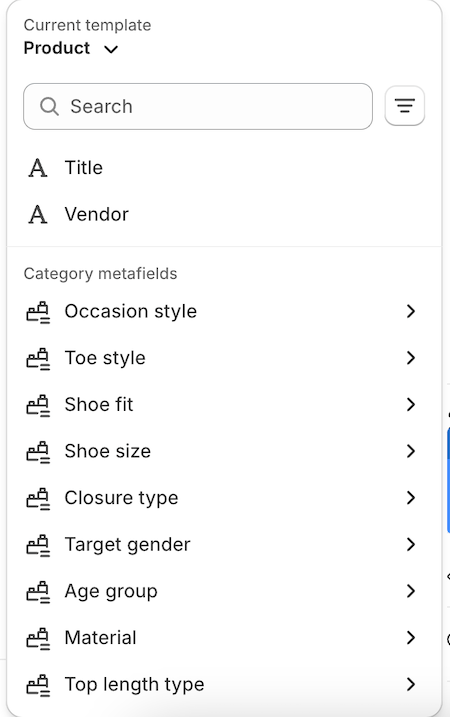
Có thể sử dụng hộp chọn nguồn động để dễ dàng kết nối nguồn động phù hợp ngay trong trình biên tập cửa hàng trực tuyến. Dưới đây là một số tính năng chính của hộp chọn này:
- Bạn có thể tham chiếu các nguồn động từ nhiều tài nguyên, nếu có. Ví dụ: Nếu bạn kết nối một chế độ cài đặt với khối được kết nối với cả tài nguyên sản phẩm và tài nguyên trang, thì bạn có thể chỉ định xem bạn có muốn tìm kiếm trường thông tin bổ sung liên kết với tài nguyên sản phẩm hoặc tài nguyên trang hay không. Danh sách thả xuống này nằm ở đầu hộp chọn nguồn động.
- Tìm kiếm và lọc: Hộp chọn nguồn động cung cấp chức năng tìm kiếm và lọc, giúp bạn nhanh chóng tìm được trường thông tin bổ sung cần thiết.
- Lựa chọn Trường thông tin bổ sung danh mục: Hộp chọn này cho phép bạn chọn trường thông tin bổ sung danh mục. Đây là những thuộc tính bổ sung sẽ có sẵn khi bạn chỉ định danh mục sản phẩm cho sản phẩm. Truy cập các trường thông tin bổ sung này sẽ giúp bạn kết nối nguồn động với bất kỳ trường nào có liên quan trên siêu đối tượng thuộc tính cơ bản.